Restaurar iPhone/iPad/iPod do modo DFU com/sem iTunes
DFU Mode significa Atualização do Firmware do Dispositivo. Neste modo, seu iPhone/iPad/iPod só pode interagir com o iTunes e receber comandos dele através do seu PC/Mac. (Aqui está uma rápida olhada como entrar e sair do modo DFU do seu dispositivo iOS.)
Neste artigo, falaremos sobre como restaurar o iPhone do modo DFU de duas maneiras diferentes, uma que causa perda de dados e outra que protege seus dados e evita a perda de dados.
A restauração do DFU do iPhone significa alterar/atualizar/rebaixar o firmware em seu iPhone/iPad/iPod.
Seguindo em frente, vamos agora conhecer mais sobre a restauração do modo DFU no iPhone/iPad/iPod e como restaurar o iPhone do modo DFU com e sem usar o iTunes.
Parte 1: Restaurar iPhone/iPad/iPod do modo DFU com o iTunes (perda de dados)
O iTunes foi especialmente projetado e desenvolvido pela Apple Inc. para gerenciar iPhones/iPads/iPods. Muitas pessoas preferem outro software para gerenciar seus dispositivos iOS e os dados salvos neles. Portanto, quando se trata de restauração de DFU do iPhone, geralmente confiamos no iTunes para o mesmo.
Se você deseja restaurar seu iPhone/iPad/iPod do modo DFU com o iTunes, siga as etapas abaixo com cuidado.
Nota: Este método de restaurar seu dispositivo iOS do modo DFU usando o iTunes é extremamente fácil, mas pode resultar em perda de dados. Portanto, tenha certeza absoluta antes de começar a pensar em usar esse método.
Passo 1. Desligue-o e conecte seu iPhone/iPad/iPod ao seu PC ou Mac no qual a versão mais recente do iTunes foi baixada e instalada.

Passo 2. Pressione e segure o botão Home até que a tela do iPhone/iPad/iPod mostre a tela do modo DFU como na imagem abaixo. Em seguida, solte o botão Início.
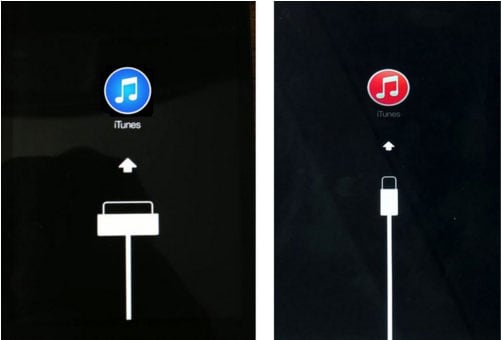
Passo 3. O iTunes abrirá sozinho e detectará seu iPhone/iPad/iPod no modo DFU. Ele também mostrará uma mensagem em sua tela. Na mensagem pop-up que aparece, clique em “Restaurar iPhone” e depois em “Restaurar” novamente como na captura de tela abaixo.
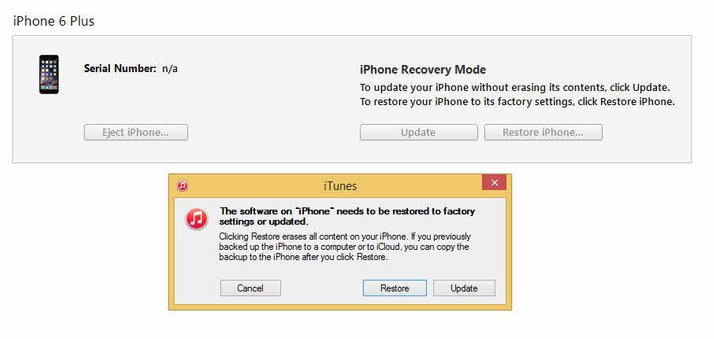
É isso. Seu iPhone será restaurado do modo DFU e reiniciado automaticamente. No entanto, esse processo, como dito acima, limpará todos os dados salvos em seu iPhone/iPad/iPod. Sim, você ouviu direito. Usar a restauração do iTunes para iPhone DFU causa perda de dados e você terá recuperado os dados perdidos de um arquivo iTunes/iCloud com backup anterior.
No entanto, temos para você outra ótima e eficiente maneira de restaurar o modo DFU que não causa perda de dados e resolve o problema em poucos segundos.
Parte 2: Restaurar iPhone/iPad/iPod do modo DFU sem iTunes (sem perda de dados)
A restauração do DFU do iPhone sem perda de dados é possível e veja como! DrFoneTool – Reparo do Sistema (iOS) é capaz de reparar qualquer tipo de erro do sistema iPhone/iPad/iPod e trazer seu dispositivo de volta ao estado de funcionamento normal. Se o seu dispositivo iOS está preso no modo DFU, no logotipo da Apple ou enfrenta uma tela preta/azul da morte/tela congelada, DrFoneTool – System Repair (iOS) pode corrigi-lo e a melhor parte é que não há risco de perder seu precioso dados.
iOS System Recovery by DrFoneTool garante uma recuperação segura e rápida do sistema em etapas fáceis e intuitivas. O kit de ferramentas é compatível com Mac e Windows e totalmente compatível com iOS 15.

DrFoneTool – Recuperação do Sistema iOS
Corrija o iPhone preso no modo DFU sem perder dados!
- Corrigir com vários problemas do sistema iOS, como modo de recuperação, logotipo da Apple branco, tela preta, loop de início, etc.
- Tire seu dispositivo iOS do modo DFU facilmente, sem perda de dados.
- Trabalhe para todos os modelos de iPhone, iPad e iPod touch.
- Totalmente compatível com o mais recente Windows, ou Mac, iOS
Curioso para usar o DrFoneTool – Reparo do Sistema (iOS)? Obtenha seu teste gratuito em seu site oficial agora!
Vamos ver agora como restaurar o iPhone do modo DFU usando o reparo do sistema para evitar a perda de dados:
Passo 1. Baixe e instale o kit de ferramentas DrFoneTool no seu Windows ou Mac. Inicie o programa e selecione “System Repair” em sua página inicial/interface principal, conforme mostrado abaixo.

Passo 2. Agora conecte o iPhone/iPad/iPod ao PC ou Mac. Aguarde até que o kit de ferramentas DrFoneTool reconheça o dispositivo e clique em “Modo Padrão”.

Etapa 3. Agora na terceira etapa, se o seu iPhone já estiver no modo DFU, você será direcionado para a próxima etapa. Caso contrário, você pode seguir as instruções abaixo para entrar no modo DFU no seu iPhone/iPad/iPod.

Etapa 4. Nesta etapa, você deve baixar o firmware mais adequado para seu iPhone/iPad/iPod. Para fazer isso, forneça os detalhes do seu dispositivo iOS e os detalhes da versão do firmware, conforme mostrado na captura de tela abaixo. Assim que todos os campos forem preenchidos por você, clique em “Iniciar” e aguarde o download do firmware no seu dispositivo iOS pelo DrFoneTool – System Repair (iOS).

Etapa 5. Na tela DrFoneTool – System Repair (iOS) agora, você pode visualizar o status do processo de download do firmware conforme mostrado abaixo. Não desconecte seu dispositivo ou clique em “Parar”, pois o download do firmware será interrompido.

Passo 6. Assim que o firmware for baixado, DrFoneTool – System Repair (iOS) começará a instalá-lo no seu iPhone/iPad/iPod. Esse processo também é conhecido como reparar seu dispositivo iOS. Esse processo pode levar alguns minutos, então espere pacientemente e não desconecte o iPhone/iPad/iPod.

Passo 7. Assim que o DrFoneTool – System Repair (iOS) terminar sua tarefa de restaurar seu iPhone/iPad/iPod, ele exibirá uma mensagem na tela informando que o sistema operacional do seu dispositivo iOS está atualizado e corrigido. Além disso, seu dispositivo iOS será reinicializado automaticamente na tela inicial/bloqueio.

Bem simples, certo? Como mencionamos anteriormente, usar o DrFoneTool – System Repair (iOS) é extremamente simples e pode ser feito por você sentado no conforto de sua casa. Você não precisa contar com nenhuma assistência técnica ou suporte para usar este kit de ferramentas para restauração de DFU do iPhone.
A restauração do modo DFU e como restaurar o iPhone do modo DFU podem parecer tarefas complicadas, mas com a ajuda de DrFoneTool – Reparo do Sistema (iOS), eles se tornaram fáceis, mas eficazes. Recomendamos sinceramente que todos baixem e instalem o kit de ferramentas DrFoneTool no seu PC/Mac imediatamente, porque é classificado como o melhor software de gerenciamento de iOS por usuários e especialistas de todo o mundo.
Deixe-nos saber se este guia foi útil para você e, se sim, compartilhe-o com seus amigos e familiares também.
Artigos Mais Recentes

